Din WordPress-webbplats .htaccess-fil är en grundläggande konfigurationsfil som används av webbservern Apache. Eftersom Kinsta använder den mer prestandavänliga Nginx-webbservern istället för Apache, kommer du inte att ha en .htaccess-fil om du hostar din webbplats hos Kinsta.
Men att förstå .htaccess-filen är viktigt om du hostar webbplatser någon annanstans, och det är också ett ämne som du ofta ser i WordPress-handledningar.
I den här artikeln lär du dig mer om vad .htaccess-filen för WordPress är och vad den låter dig göra. Sedan lär du dig också hur du kan utföra liknande åtgärder på Kinsta, även om Kinsta inte använder .htaccess-filer:
Vad är WordPress .htaccess-fil? (kortfattat)
.htaccess-filen är en grundläggande konfigurationsfil som används av webbservern Apache för att låta dig skapa särskilda regler som talar om för din webbserver hur den ska fungera. Du hittar den i rotmappen.
Som standard använder sig din WordPress-webbplats av .htaccess-filen för att kontrollera din webbplats permalänkar, men många plugins använder sig också av .htaccess-filen för andra ändamål som:
- Att lägga till särskilda regler för att effektivt servera cachat innehåll.
- Att ställa in automatiska omdirigeringar
- Att omdirigera HTTP till HTTPS
- Förbjuda/begränsa åtkomst baserat på IP-adresser
- Öka maximal uppladdningsstorlek
Vad är .htaccess? Mer detaljerad förklaring
För att sammanfatta är .htaccess är en konfigurationsfil som används av webbservern Apache, som är den webbserver de flesta billigare delade värdar använder. Som en grundläggande konfigurationsfil låter den dig skapa speciella regler som talar om för din webbserver hur den ska fungera.
Som standard använder sig din WordPress-webbplats av .htaccess-filen för att kontrollera din webbplats permalänkstruktur. Många WordPressplugins använder sig också av .htaccess-filen. Om du till exempel har ett cachningsplugin kan det lägga till sina egna särskilda regler till din .htaccess-fil för att mer effektivt leverera cachelagrat innehåll.
Utöver det kan du också lägga till dina egna kodavsnitt på din webbplats .htaccess-fil, som låter dig utföra åtgärder som:
- Omdirigeringar – du kan ställa in automatiska omdirigeringar på tillfällig (som 307) eller permanent basis. Om du till exempel ändrar webbadressen till din webbplats bör du konfigurera en 301-omdirigering så att du inte skadar din trafik eller SEO. Eller så kan du omdirigera HTTP till HTTPS om du nyligen har installerat ett SSL-certifikat.
- Säkerhet – du kan begränsa åtkomsten till hela eller en del av din webbplats för att förbättra WordPress-säkerheten. Du kan till exempel ställa in den så att endast vissa vitlistade IP-adresser (som din IP-adress) kan komma åt webbplatsens administratörsområde. Du kan också förbjuda specifika IP-adresser från hela din webbplats.
- Diverse konfigurationsinställningar – du kan göra finjusteringar för hur din server fungerar. Du kan till exempel öka den maximala uppladdningsstorleken för att fixa felet ”uppladdad fil överstiger upload_max_filesize-direktivet i php.ini”.
Så hittar du .htaccess-filen i WordPress
Om du använder Apaches webbserver kan du hitta och redigera webbplatsens .htaccess-fil genom att ansluta till webbplatsens server via FTP eller filhanteraren i cPanel.
När du har anslutit till din server och kan bläddra i webbplatsens filer kan du hitta din WordPress-webbplats .htaccess-fil i rotmappen för din webbplats, vilket är samma mapp som innehåller wp-config.php-filen och mapparna wp-admin och wp-content:

Som standard har din webbplats bara en .htaccess-fil – den som finns i rotmappen.
Det är dock möjligt att använda flera .htaccess-filer i separata kataloger, även om WordPress inte gör det i standardläget.
.htaccess-filen gäller för den katalog som den är placerad i, liksom alla underkataloger, så att du kan lägga till en .htaccess-fil till en underkatalog för att lägga till regler som endast gäller för den katalogen (och någon av dess underkataloger). Det är dock vanligtvis enklare att bara använda en .htaccess-fil och ha alla dina regler där.
Ett exempel på WordPress .htaccess-fil
Som standard innehåller din WordPress-webbplats .htaccess-fil bara en enda regel som styr hur webbplatsens permalänkar fungerar. Här är ett exempel på hur det borde se ut:

Så här lägger du till dina egna regler till .htaccess
Se till att säkerhetskopiera din webbplats .htaccess-fil innan du gör några ändringar, eftersom även ett litet misstag kan göra din WordPress-webbplats otillgänglig.
För att lägga till dina egna .htaccess-regler lägger du till relevanta kodavsnitt antingen över eller under de befintliga .htaccess-reglerna för WordPress.
Vi kommer att dela några exempel på vad du kan göra, men den kostnadsfria .htaccess-generatorwebbplatsen ger dig ett riktigt praktiskt verktyg för att generera de kodavsnitt som behövs för att utföra en mängd olika åtgärder.
För att omdirigera all trafik till HTTPS-versionen av din webbplats
RewriteEngine On
RewriteCond %{HTTPS} off
RewriteRule ^(.*)$ https://%{HTTP_HOST}%{REQUEST_URI} [L,R=301]För att blockera en IP-adress
//Block users by IP
order allow,deny
deny from 192.168.1.1
allow fromFör att lägga till ett lösenord för att komma åt en del av din webbplats
//Password Protect file
AuthName "Prompt"
AuthType Basic
AuthUserFile /wp-admin
Require valid-user
Du skulle också behöva lägga till en separat .htpasswd-fil.
Här är ett exempel på hur din .htaccess-filen kan se ut när du har lagt till några av dina egna regler…

Kinsta använder inte .htaccess: Hur kan du göra ändringar?
Som vi sa ovan använder Kinsta webbservern Nginx, istället för Apache. Det betyder att WordPress-webbplatser som du hostar på Kinsta inte kommer att ha en fungerande .htaccess-fil.
Men det betyder inte att du ändå inte kan utföra liknande åtgärder när det gäller omdirigeringar, säkerhetsregler etc. Inställningar och regler från din .htaccess-fil kan enkelt ”översättas” till Nginx egen omskrivningsregelsyntax.
Kinsta ger dig ett antal verktyg i instrumentpanelen som kan replikera mycket av den viktiga .htaccess-funktionaliteten. Och för andra regler erbjuder Nginx också sin egen konfigurationsfil där du på samma sätt kan ställa in regler, även om syntaxen är annorlunda.
Ställa in omdirigeringar
Om du vill skapa omdirigeringar för din webbplats på Kinsta kan du använda Omdirigeringsverktyget i MyKinsta-panelen:

Kolla in vår videoguide för att lära dig bästa praxis för WordPress-omdirigering:
Blockera specifika IP-adresser
För att stoppa specifika IP-adresser från att komma åt din webbplats på Kinsta kan du använda verktyget IP Deny i MyKinsta-panelen:
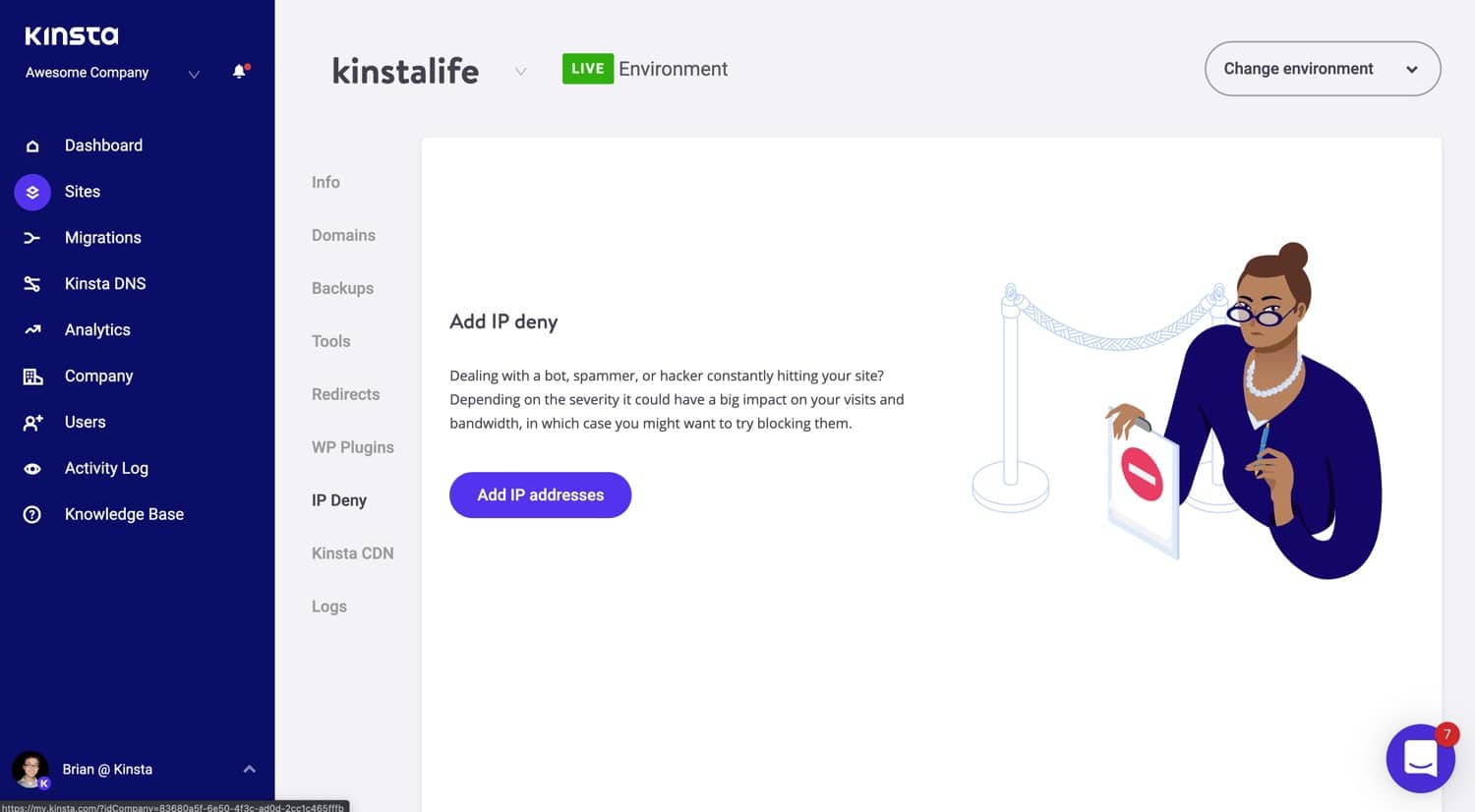
Lösenordskydda din webbplats
För att låsa hela din webbplats kan du använda vårt lösenordskyddsverktyg (htpasswd) i MyKinsta-panelen. Du hittar det under avsnittet ”Verktyg” på din webbplats. Klicka bara på ”Aktivera”, välj ett användarnamn och lösenord, och du är redo att sätta igång!
Det bör noteras att lösenordsskydd inte är kompatibelt med vårt CDN eller vår Edge Caching. Du kan inte aktivera lösenordsskydd medan någon av dessa är aktiverad.

När det är aktiverat kommer din WordPress-webbplats att kräva autentisering för att komma åt den. Du kan ändra autentiseringsuppgifter när som helst eller inaktivera det när du inte längre behöver det.

Andra regler? Kontakta Kinstas support
Med Nginx-konfigurationsfilen är det också möjligt att lägga till andra konfigurationsregler – som att lösenordskydda en mapp på servernivå eller inaktivera bild-hotlinking.
Som standard kan du inte själv redigera Nginx-konfigurationsfilen på Kinsta. Men om du kontaktar vår supportpersonal hjälper de dig gärna och lägger till den relevanta regeln åt dig. Observera: De kan inte konvertera .htaccess till Nginx-regler åt dig.
Sammanfattning
Din WordPress-webbplats .htaccess-fil är en grundläggande konfigurationsfil som används av webbservern Apache. Medan du kan använda den för alla möjliga saker är dessa de vanligaste funktionerna som WordPress-användare vill använda:
- Omdirigeringar
- Svartlista/Vitlista IP-adresser
- Lösenordskydda mappar
- Etc.
Eftersom Kinsta använder den nyare Nginx-webbserver istället för Apache, har WordPress-webbplatser som du hostar på Kinsta inte en .htaccess-fil. Istället kan du använda verktyg i MyKinsta-panelen för att lägga till regler för omdirigeringar och IP-förbud, och Kinstas supportteam kan hjälpa dig att lägga till ytterligare regler i Nginx-konfigurationsfilen, vilket motsvarar Apaches .htaccess-fil.



